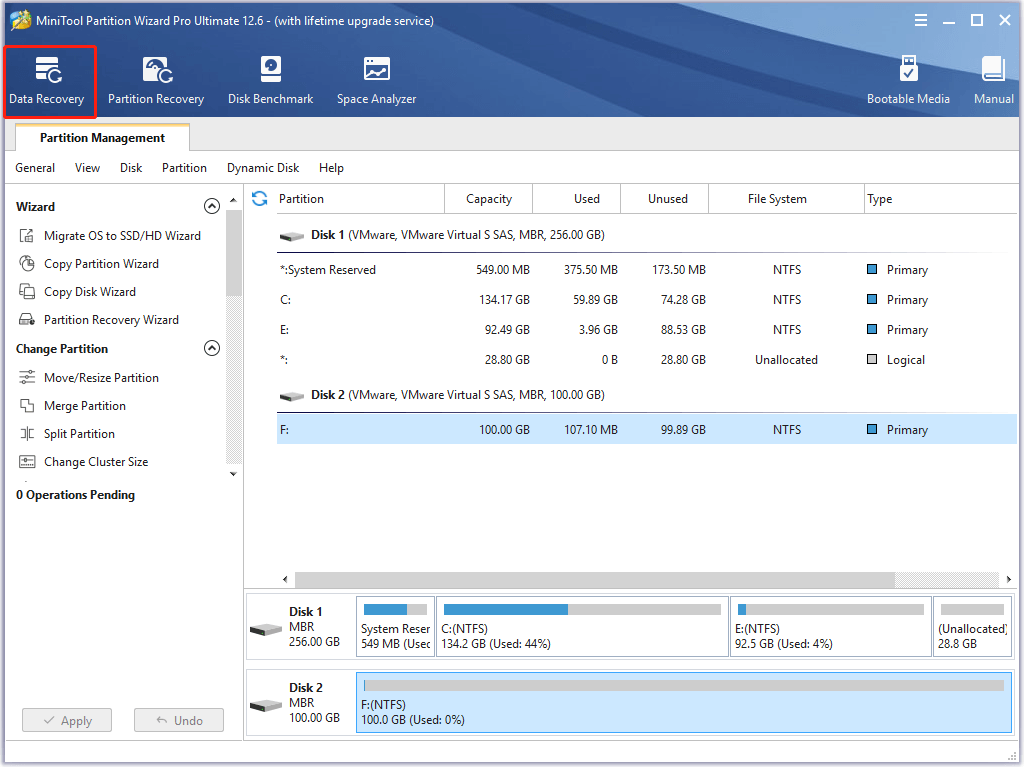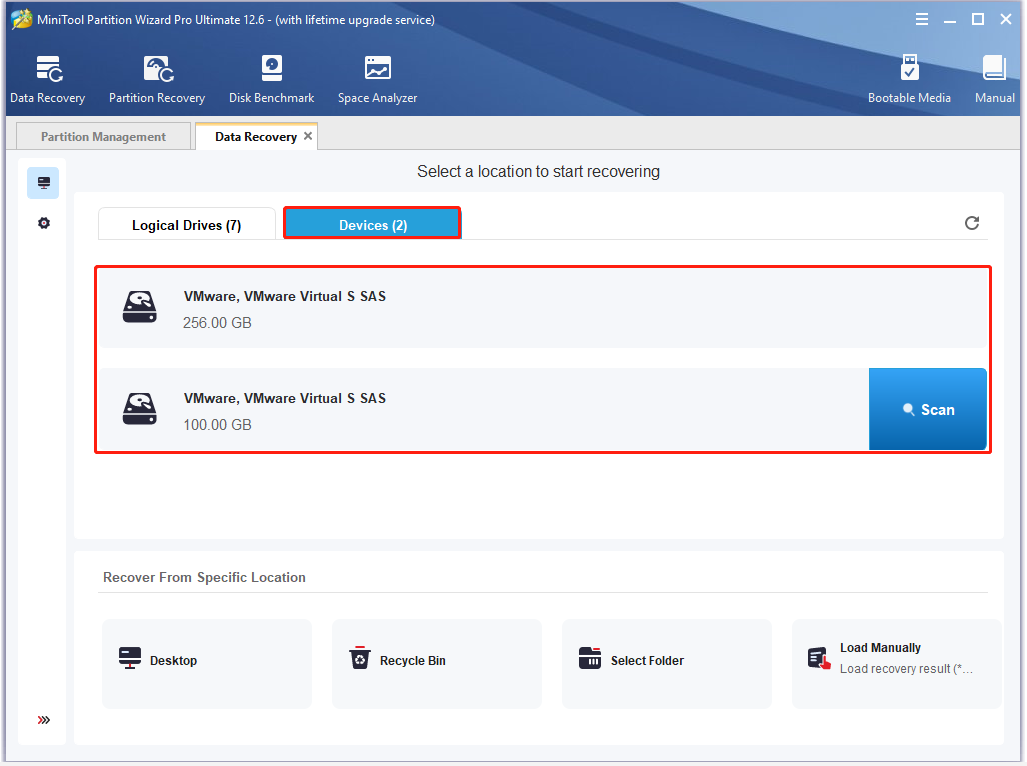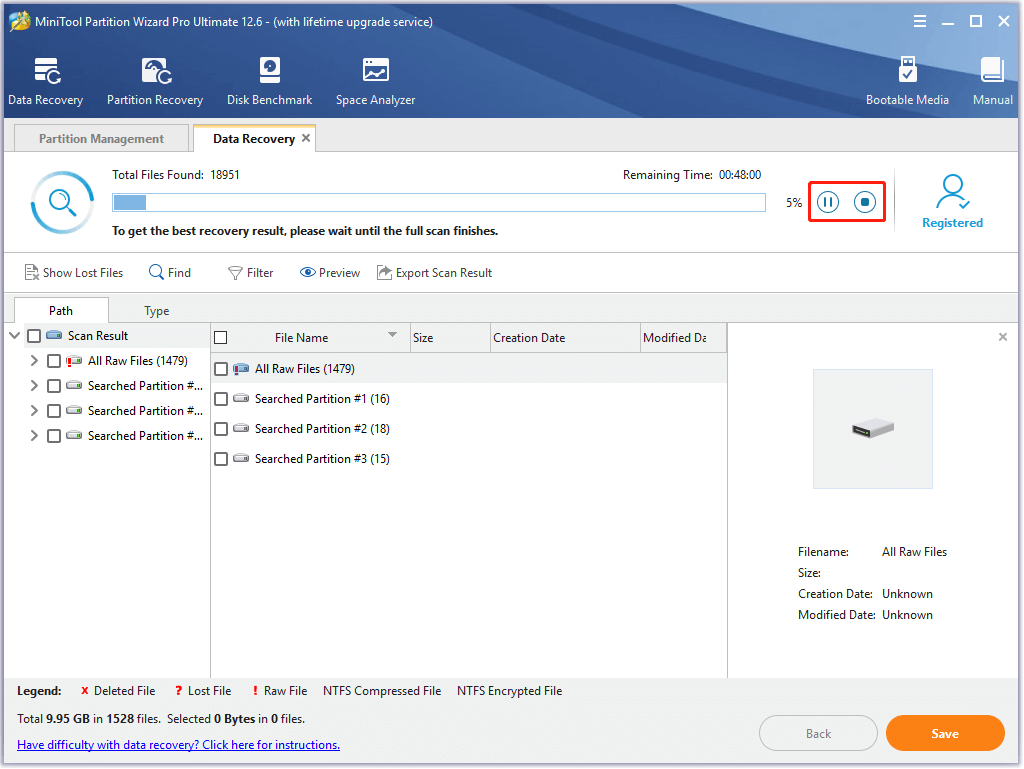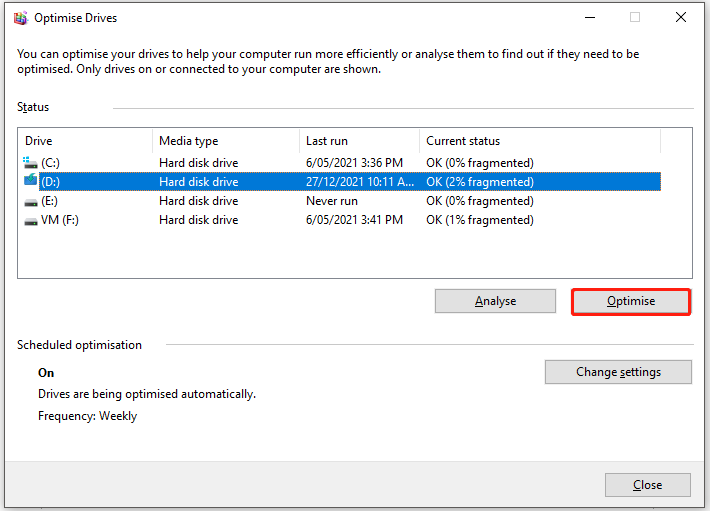«Всем привет! Компьютер долго включается, издает треск и десять минут открывает браузер. Подскажите, в чем проблема?» — новички посылают такие SOS-сигналы на всех компьютерных форумах. Местные «специалисты» знают наперед, в чем проблема, поэтому сразу советуют проверить S.M.A.R.T. Однако проверить — это полдела. Чтобы правильно понять «наречие» винчестера, придется выучить несколько слов из его языка.
Компьютерный накопитель, как и любой другой компьютерный элемент с подвижным механизмом, склонен к износу. В винчестере чаще всего страдают механические элементы: двигатель, магнитные головки и пластины, покрытые диоксидом хрома. Эти части могут выйти из строя не только после исчерпания запаса прочности, но и из-за неправильных условий эксплуатации.

Например, шпиндель и подшипник скоростного диска чувствительны к температурному режиму: нагреваясь, металл расширяется, из-за чего подвижные элементы может заклинить во время работы. Жесткие диски требовательны к условиям хранения и механическим воздействиям: у них окисляются контакты, появляется пыль из-за нарушения герметичности и выходят из строя магнитные головки из-за ударов или тряски во время работы.

Все это касается физических показателей устройства. Но существует еще и неосязаемая часть накопителя, состояние которой определяется только системой самодиагностики диска. Этот параметр называется S.M.A.R.T.
Что такое S.M.A.R.T
Программные неполадки, проблемы с запуском, ошибки чтения и записи, битые и замененные секторы — это невидимая сторона жизни накопителя, за которой внимательно следит система самодиагностики.

S.M.A.R.T — это низкоуровневая система, которая ведет журнал работы устройства и следит за каждым действием накопителя. Можно сравнить ее с сервисной книжкой автомобиля, в которой мастер отмечает проделанные работы, пробег и другие важные данные. В процессе работы система S.M.A.R.T записывает важные показатели диска — например, количество ошибок чтения или записи, а также время раскрутки шпинделя или максимальное значение температуры.

Чтобы добраться до сервисной книжки диска, необходим специальный софт. Для этого существуют различные программы для диагностики накопителей. Мы будем работать с распространенной и понятной утилитой AIDA64. Утилита распространяется условно-бесплатно, поэтому установочный файл можно бесплатно загрузить с официального сайта.
Запускаем утилиту и попадаем на страницу с главными параметрами, необходимыми для диагностики. Чтобы добраться до нужного меню, необходимо перейти на вкладку «Хранение данных», затем открыть «SMART» и выбрать накопитель из списка:

Некоторые из параметров уже расшифрованы в удобный для пользователя формат. Это температура накопителя, число включений и общее время работы диска. Программа также автоматически считывает данные S.M.A.R.T и выдает оценку технического состояния винчестера — в данном случае все пункты имеют статус «ОК». Это «свежий» диск, поэтому все параметры находятся в пределах допустимого.
Пожалуй, здесь все предельно ясно. Но теперь попытаемся узнать количество ошибок чтения Raw Read Error Rate. Программа говорит, что их 51. Хотя нет, все-таки 200. Или 140? Нет, наверное 0. В этом и есть трудность понимания языка накопителя. Начинаем разбираться.
Как читать S.M.A.R.T
Программа диагностики диска, в первую очередь, создана для того, чтобы ее понимал компьютер. Поэтому обработка данных происходит в абстрактных «попугаях», а не в точных и понятных пользователю значениях. Например, компьютеру важно знать, достигал ли жесткий диск критического значения температуры за все время работы. Если да, то в сервисной книжке это отобразится в виде некоторого значения, по которому «железки» определят уровень критичности ситуации.

Система SMART построена вокруг пяти индикаторов, по которым можно определить состояние жесткого диска:

ID — идентификатор. Каждому значению в системе присваивается два атрибута — ID и описание. То, что указано в окошке «Описание», остается на совести разработчиков утилит — каждый называет так, как захочет. Значение в окне ID остается неизменным. Это и есть настоящее название пунктов в программе SMART, по которым стоит ориентироваться в первую очередь.

Описание — словесное название для ID. Например: «Spin-Up Time» или «Время раскрутки шпинделя». Используется разработчиками утилит для упрощения интерфейса.

Value (значение) — цифровое значение в абстрактных единицах указывает на текущее состояние диска. Например, сколько ошибок отловила система с момента запуска накопителя. Индикатор может принимать различные значения в течении всего срока службы накопителя. Сам по себе он не указывает на состояние диска и работает только в контексте со следующими значениями.

Worst (наихудшее) — значение, которое обозначает самый плохой результат Value за все время работы диска или с момента последнего запуска. Так же измеряется в неизвестных единицах и может изменяться от текущего к меньшему, но не наоборот. Индикатор представляет ценность только в тандеме с предыдущим и следующим индикатором.

Threshold (порог) — это критическая величина, при достижении которой накопитель считает, что он достиг максимального износа в определенной точке и исчерпал заложенный в него заводской ресурс. Как правило, диски, достигшие этого значения, считаются ненадежными и склонными к порче данных. Пороговое значение постоянно — его задает производитель на заводе.

RAW (данные) —значения Value в шестнадцатеричной или десятичной системах исчисления. Например, количество раскручиваний шпинделя в «разах» или общее время работы накопителя в минутах. Как правило, этот индикатор содержит большинство необходимых данных о работе диска и его состоянии. Хотя не всегда с помощью этого описания можно понять, насколько хорошо себя чувствует диск.
Чтобы понять принцип работы вышеперечисленных индикаторов, приведем пример. Допустим, существует значение Spin-Up Time — это время, за которое шпиндель успевает раскрутиться с нуля оборотов до рабочего значения (например, 7200 об/мин). В окошке RAW (данные) можно увидеть цифру 2383 — неизвестно, в каком измерении считаются эти данные и насколько хорошо для конкретной модели диска раскручиваться за какие-то 2383 (секунды, миллисекунды, минуты, часа).

Поэтому система ориентируется не по конкретным значениям, а по экстремумам Value, Worst и Threshold. Это работает следующим образом: в момент последнего включения диска, точнее, раскручивания шпинделя, диск подсчитал некоторое значение и записал его в колонку Value. Допустим, это условное число 180. При следующем включении диск «проспал» и раскручивался дольше обычного, поэтому Value получил значение «170». Это хуже, чем предыдущий результат, поэтому автоматика переносит значение в колонку Worst — наихудшее время раскрутки за весь срок службы накопителя. Теперь Worst будет иметь значение «170» до тех пор, пока диск не проспит еще один старт.
Теперь, чтобы понять, насколько значение «170» влияет на состояние диска, SMART сравнивает его со значением Threshold — минимальный уровень состояния конкретного показателя, при котором диск считается исправным. В нашем случае это «21» — то есть, до критических значений винчестеру из примера нужно добираться еще более 100 условных единиц. Если же устройство в какой-то момент достигнет этого значения, то при включении компьютера SMART оповестит об этом BIOS.
Таких «показателей» в программе SMART заложено много. Самые важные, которые пригодятся домашнему юзеру для диагностики винчестера в своей сборке или для проверки устройства при покупке на вторичном рынке, мы перечислили ниже в формате «ID» + «Описание».
Список атрибутов
01 Raw Read Error Rate — количество ошибок, возникших при чтении из-за аппаратных неполадок диска. Для некоторых моделей дисков этот атрибут может показывать запредельное количество ошибок, хотя они не являются критическим значением. Чтобы не путаться в попугаях RAW, лучше ориентироваться на три главных значения.

Чем меньше ошибок, тем лучше. В идеале — ноль.
03 Spin-Up Time — время раскрутки шпинделя до рабочих оборотов.

Чем быстрее раскручивается шпиндель, тем лучше — значит, двигатель и механическая часть в порядке.
04 Start/Stop Count — количество полных остановок и раскручиваний шпинделя. Для некоторых дисков этот атрибут также учитывает переход диска из режима энергосбережения в рабочее состояние.

При запуске диска из полностью выключенного состояния двигатель потребляет большое количество тока. В этот момент он и управляющая электроника становятся наиболее уязвимыми к поломкам. Чем чаще диск включается/выключается, тем выше вероятность того, что при холодном включении устройство выйдет из строя.
05 Reallocated Sectors Count — количество переназначенных секторов.

Магнитные пластины винчестера подвержены износу, поэтому со временем начинают «сыпаться». Это значит, что секторы, в которых хранится информация, перестают отвечать на запросы и считаются битыми. Автоматика диска их находит и переназначает на новые, которые находятся в резервной области пластины. Чем больше секторов переназначил диск, тем хуже.
07 Seek Error Rate — количество ошибок позиционирования магнитных головок.

Если этот атрибут содержит записи об ошибках, то можно подыскивать диску замену. Такие ошибки, как правило, указывают на состояние механики диска и поверхности пластин.
09 Power-On Time Count — общее количество времени наработки накопителя.

В зависимости от производителя может измеряться в секундах, минутах, часах. У каждой модели есть заводское максимальное значение наработки на отказ, поэтому можно ориентироваться по этому числу или по трем аргументам.
0A Spin-Up Retry Count — количество повторных попыток раскрутить шпиндель после неудачного запуска. Чем чаще шпиндель раскручивается со второго раза, тем хуже состояние механики диска.

0С Power Cycle Count — то же самое, что Start/Stop Count, обозначает количество раскручиваний и остановок шпинделя, а также учитывает количество полных включений/выключений устройства.

C1 Load/Unload Cycle — обозначает количество перемещений блока магнитных головок с парковочной зоны в рабочую и обратно.

Указывает на износ механики: чем больше, тем хуже. Условное значение в несколько тысяч таких перемещений ничего не значит — лучше ориентироваться по Value.
C2 Temperature — показывает текущую, минимальную и максимальную температуру диска.

C4 Reallocation Event Count — учитывает все попытки операций переназначения секторов.

Работает в паре с атрибутом «05 Reallocated Sectors Count»: когда диск находит поврежденный сектор, система пытается перенести его в резервную зону. Если в этом случае сектор на самом деле окажется поврежденным, то оба атрибута получат некоторое значение. Если при переносе сектор восстановил работоспособность, атрибут «05» не будет изменен, но запись попытки сделать ремаппинг будет выполнена в атрибут «C4».
C5 Current Pending Sector Count — количество секторов, которые стоят в очередь на переназначение в резервную область.

Если диск находит сбойный сектор во время работы, он заносит его в список, чтобы позже вернуться к операции ремаппинга. Это значение может изменяться в любую сторону. Если оно постоянно увеличивается, то стоит задуматься о состоянии диска. Возможно, резервная зона для переноса секторов уже закончилась.
C8 Write Error Rate — количество ошибок, возникших при записи информации в сектор.

Имеет то же значение, что и показатель ошибок чтения. Чем больше ошибок, тем хуже состояние поверхности пластин.
F0 Head flying hours — время, затраченное на позиционирование магнитных головок.

Чем быстрее перемещается блок головок, тем выше скорость работы накопителя и тем вероятнее тот факт, что механика диска исправна.
F1 Total Host Writes — общее количество записанных блоков.
F2 Total Host Reads — общее количество считанных блоков.

Последние два значения — это общий пробег накопителя. Измеряется в количестве сделанных или прочтенных записей. Текущее значение не несет полезной информации, лучше ориентироваться по Value и Threshold.
Выше перечислены только основные параметры, которые влияют непосредственно на механическую или программную часть накопителей. По этим основным показателям SMART можно определить состояние диска и хотя бы примерно понять, насколько долго и стабильно он проработает в сборке. Существуют еще десятки значений, которые уже не используются в современных дисках или появляются в моделях для узконаправленных систем, например, в серверах.
Если диск собрался в отпуск
SMART проверяет состояние накопителей во время включения компьютера, поэтому если система обнаружит критическое состояние по одному из атрибутов, она выдаст предупреждение. Наверняка пользователь заинтересуется возникшей ошибкой и начнет искать причину. И после проверки значений SMART с помощью утилиты окажется, что диск держит в заложниках семейные фотографии и при любом неаккуратном движении готов рассыпаться вместе с дорогой информацией. Что делать?
- Перед диагностикой накопителя делаем бекап ценной информации.
- После того, как информация окажется в надежном месте, можно начинать эксперименты. Проверяем SATA-кабели и провода питания. Если есть возможность, подкидываем заведомо рабочий провод, а также пытаем диск через подключение к другому SATA-разъему.
- Если не помогло, желательно сделать полное форматирование со снятой галочкой «Быстрое форматирование».
- Если обычное форматирование не помогает, то можно испытать удачу в низкоуровневом форматировании. Необходимо использовать специальный софт для запуска под DOS. В таком случае диск принудительно переназначит нерабочие секторы и, возможно, избавится от внутренних ошибок. Такое форматирование может длиться до нескольких часов.
- Если после вышеперечисленных действий диск продолжает говорить о критическом состоянии SMART, то можно проверить состояние контактов магнитных головок. Для этого придется частично разобрать накопитель и очистить позолоченные площадки от окислов — делаем на свой страх и риск.
Если же и это не помогло, то есть секретный способ восстановить ценные гигабайты в компьютере — идем в магазин и покупаем новый винчестер, а лучше — SSD-накопитель с большим объемом. Это быстрые, бесшумные и надежные устройства, которые будут служить верой и правдой, если знать нюансы и избежать распространенных ошибок при выборе модели.
Содержание
- Обозначение полей в таблице SMART
- В любом случае, «Значение» (Value) нужно сравнивать с «Порогом» (Threshold) — здесь есть нюансы, но в основном, чем ниже Value, тем хуже работает жесткий диск — оно не должно опускаться до порога или сравняться с ним
- Многие SMART-программы показывают, что с вашим диском всё в порядке, ориентируясь на параметры «Значение» и «Порог». Да, действительно, диагностика показывает, что значение не приблизилось к порогу, мол, всё окей. Но они не учитывают параметр Данные (RAW), о котором пойдет речь ниже. Зачастую, именно RAW показывает верные значения, а значит ваш диск может быть в опасности!
- Частота появления ошибок при чтении с диска
- Raw Read Error Rate
- Время раскрутки
- Pin Up Time
- Кол-во переназначенных секторов
- Reallocated Sector Count
- Ошибки позиционирования
- Seek Error Rate
- Текущее количество нестабильных секторов.
- Current Pending Sector Count (C5)
- На что менять свой старый HDD? Конечно, на SSD
- Еще статьи при ремонт:
Даже, если вы никогда не слышали про SMART, шпиндель, SATA и другие страшные вещи, то Windows может сама давать недвусмысленные намеки на то, что с вашем жестким диском что-то не так.
Итак, мы уже определили — нам нужно использовать SMART. Теперь детально рассмотрим каждый параметр, на который стоит обратить внимание. Для примера мы возьмем наш жесткий диск компании Western Digitak — модель WD3200BPVT-55JJ5T1 (WD-WX61E82M9996). Срок службы 5 лет.
Кликните, чтобы увеличить изображение
Значение (Value или Current) — текущее значение данного атрибута. Единиц измерений этого нет — некое абстрактное значение, которым пользуется система. Может изменятся в процессе работы HDD. По умолчанию имеет значение 100 или 200 (т.е. это не действительное текущее значение параметра, а выставленное системой). Имеется много споров, действительно ли SMART корректно выставляет параметр «Значение» (Value). Многие склоняются, что точнее и правильней использовать метрику «Данные» (RAW).
В любом случае, «Значение» (Value) нужно сравнивать с «Порогом» (Threshold) — здесь есть нюансы, но в основном, чем ниже Value, тем хуже работает жесткий диск — оно не должно опускаться до порога или сравняться с ним
Наихудшее (Worst) — Самое худшее значение, до которого опускался параметр «Значение» (Value).
Порог (Threshold) — Порог, ниже которого параметр «Значение» Value ни в коем случае не должен опускаться. Threshold — постоянный параметр, который установил производитель жесткого диска. Если это случилось, тогда у диска имеются серьезные проблемы со здоровьем. Однако тут есть один нюанс
Многие SMART-программы показывают, что с вашим диском всё в порядке, ориентируясь на параметры «Значение» и «Порог». Да, действительно, диагностика показывает, что значение не приблизилось к порогу, мол, всё окей. Но они не учитывают параметр Данные (RAW), о котором пойдет речь ниже. Зачастую, именно RAW показывает верные значения, а значит ваш диск может быть в опасности!
Данные (RAW или Data, «Сырое значение») — Наиболее точный показатель с тем, что творится с вашим жестким диском. Это уже не абстрактный параметр, как «Значение» (Value), а вполне реальный показатель. Хотя есть мнение, что именно «Данные» (RAW) влияет на показатель Значения, но иногда эти два типа данных сильно расходятся друг с другом. Иногда программы SMART показывают его в шестнадцатеричной системе измерения — перевести можно с помощью калькулятора (из DEC в HEX). Например, тут — https://lin.in.ua/tools/numconv.html
Для наших читателей из Азербайджана есть отличные новости. Если вы устали от возни со старым железом, то можете заказать новый игровой компьютер в компании iComp по ссылке https://icomp.az/bakida-komputerler/. Кроме того, вы можете собрать собственный сетап — на сайте огромное количество разнообразных комплектующих на любой вкус и кошелек.
Частота появления ошибок при чтении с диска
Raw Read Error Rate
Частота ошибок при операции чтения с жесткого диска. Большое количество ошибок (меньшее значение атрибута) говорит о том, что с аппаратной частью диска не всё в порядке.Чем меньше параметр, тем хуже
Данный атрибут — главный показатель здоровья именно механики жесткого диска. Любое замедление блока магнитных головок может вылиться в ошибки чтения, так же как и падения, удары, перегрев и другие физические воздействия на диск. Тут важно понимать, что появление этих ошибок уже означает отрицательную динамику — их будет только больше. Остается только надеяться, что это не произойдет так быстро.
Главный нюанс атрибута Raw Read Error Rate в том, что именно параметр Данные «RAW» показывает реальное количество ошибок, а не параметр «Значение». Поэтому, даже если SMART-программы вам говорят о том, что всё в порядке, обратите внимание на «Данные». В нашем случае, Value=200, а RAW=1380, т.е. реальное количество ошибок чтения у нас 1380!
Однако и тут есть некоторые особенности. Часто винчестеры фирмы Seagate и Samsung в поле RAW показывают умопомрачительные значения под десятки тысяч или миллионов — понятно, что это неверная информация от SMART-программы — ваш диск при таком количестве ошибок был бы уже труп. ИТОГ: В данном атрибуте надо смотреть на RAW — он показывает реальные данные. Но если этот показатель показывает миллионные значения — то лучше ориентироваться на показатель «Значение» (Value)
Время раскрутки
Pin Up Time
Атрибут показывает время за которое диск (шпендель) разогнался из полного покоя до своей рабочего состояния, до «паспортной» скорости, которую зашил производитель на заводе — оно отображено Значение «Порог» (Threshold). Соответственно «Значение»(Value) содержит текущий показатель, конкретный для этой модели и этого производителя. До порогового значения он опускаться не должен. Чем меньше параметр, тем хуже
Данный атрибут некоторыми SMART-программами выделен как критичный, хотя его критичность, на самом деле, спорна. В целом, на этот показатель можно не обращать внимание, т.к. он говорит, скорей, не о здоровье конкретно жесткого диска, а наличие проблем с его питанием — недостаточное напряжение в блоке питания.
Кол-во переназначенных секторов
Reallocated Sector Count
Счетчик показывает общее количество так называемых «переназначенных» секторов. Сбойный сектор на диске — это очень плохо, поэтому HDD использует специальную резервную область, куда отныне жесткий диск будет обращаться за данными, вместо этого сбойного сектора. Чем меньше параметр, тем хуже!
Наверное, самый главный показатель здоровья жесткого диска. Если этот атрибут, SMART отмечает как проблемный («Значение» (Value) приближается к «Порогу» (Threshold)) — существуют серьезные проблемы с износом одной из головок или поверхностью жесткого диска. Показатель не выставляется производителем, как Pin Up Time или Raw Read Error Rate, поэтому максимального значения у него нет
При наличии повреждённого сектора диск помечает его как нечитаемый и использует вместо него сектор в резервной области, сделав соответствующие пометки в специальном списке дефектов поверхности – G-list. Такая операция по назначению нового сектора на роль старого называется remap (ремап, ремапинг) либо переназначение, а используемый вместо повреждённого сектор – переназначенным. Новый сектор получает логический номер LBA старого, и теперь при обращении за данными к этому сектору (с этим номером) запрос будет перенаправляться в резервную область. А она — не бесконечная.
В данном атрибуте смотрим лучше обращать внимание на «Данные» (RAW), а не на «Значение» (Value). Т.к. VALUE может стоять 200 или 100 (по умолчанию системы, но это не значит, что у вас уже 200 ошибок). Именно поле RAW показывает реальное общее количество переназначенных секторов.Самый идеальный вариант в данном случае — ноль в поле «RAW». Даже единица в этом поле говорит о начавшихся проблемах.
Проблема кроется в том, что данный атрибут показывает число уже переназначенных секторов, т.е. исправить это уже нельзя (даже низкоуровневым формтированием). Показатель не выставляется производителем, как Pin Up Time или Raw Read Error Rate, поэтому любое значение отличное от ноля — уже плохо. Это значит что уже есть отрицательная для здоровья HDD динамика.
Ошибки позиционирования
Seek Error Rate
Жесткий диск постоянно находится в движении — его головки скользят по поверхности в поисках данных. Иногда этот процесс сбоит и блок магнитных головок оказывается не в том месте — это ошибка позиционирования. При их наличии имеются повреждения сервометок, возможны проблемы с охлаждением и механической частью (шпендель)
Жесткий диск контролирует правильность установки головок на требуемую дорожку поверхности для считывания данных. В случае, когда установка выполнилась неверно, фиксируется ошибка и операция повторяется. Для данного накопителя причиной большого числа ошибок явился перегрев. Как и в случае с Raw Read Error Rate, «Значение» не должно опуститься ниже «Порога». А в столбце «Данные» (RAW) должен быть (в идеале) ноль.
Текущее количество нестабильных секторов.
Current Pending Sector Count (C5)
Предвестник больших проблем. Данный атрибут показывает количество секторов, которые диск не смог прочитать с первого раза. Операция будет проведена еще раз при повторном обращении к этому сектору. Если он не прочитается и второй раз, то он улетит в переназначенные сектора (Reallocated Sector Count)
Непрочитанный второй раз сектор будет переназначен в резервную область (как мы уже знаем, это называется ремап). Если всё-таки сектор будет прочтен, то он будет помечен, как стабильный и атрибут улучшиться. Ошибки в этом параметре могут быть вызваны банальным выключением ПК из сети или севшим ноутбуком — в общем, некорректным заверением работы Windows.
На что менять свой старый HDD? Конечно, на SSD
Как вам статья?
This post mainly illustrates RAW Read Error Rate, including its basic information, possible causes, and prevention tips. More importantly, MiniTool provides you with a solution to recovering lost data due to raw_read_error_rate.
Do you receive the SMART RAW Read Error Rate error? According to user reports, this error occurs frequently. You can see complaints about it while looking through communities and forums related to hard drives.
Here is a true example from the hddguru.com forum. You can take it as your reference.
Hi, I have a 1TB Seagate ST31000528AS and the SMART “RAW Read Error Rate” parameter goes up and down very often, and DiskCheckup reports that it will fail soon. But then, the value changes abruptly and it reports no failures predicted. Can someone please explain how to understand those values and, most importantly, is my disk actually in a predicted failure state? -https://forum.hddguru.com
Here comes the question: what is RAW Read Error Rate. To get the detailed information, move down to the next section.
What Is RAW Read Error Rate
RAW Read Error Rate, a SMART disk error, indicates problems with the disk surface (platter that stores the data), the actuator arm, and the read/write head. The higher RAW Read Error Rate, the higher chances of disk failure.
Hard drives that support the RAW Read Error Rate attribute include Samsung Seagate, IBM (Hitachi), Fujitsu, Maxtor, and Western Digital (WD). Both HDDs and SSDs could be stuck on this error. However, the result is different on two kinds of hard drives.
The SMART RAW Read Error Rate doesn’t affect modern flash storage drives. Though you see a rapid increase in SSD RAW Read Rates with time, the SSD still works properly without performance drops.
In fact, the RAW Read Error Rate on an SSD is an indication that there are some bad connections between disk and the drive controller or the problem is within the SSD. Hence, the SSD may fail after a period of time.
As for HDDs, the RAW Read Error Rate is a sign of drive failure. Besides, it could mean there’s data corruption, mechanical failure, and electrical issues with the drive. What causes the SMART RAW Read Error Rate issue? Find the answers in the section below.
Reasons Behind RAW Read Error Rate
What causes RAW Read Error Rate? Various factors can cause the error. Here, some common causes for it are summarized as follows.
- Aged SSD drive
- Multiple failures in an attempt to read data
- Extensive workload on drive
- Wear-outs because of a large number of erase cycles
- Overall encountered errors
- Other hardware/software conflicts
If the drive is worn out physically, you should replace it with a new one. If you lose data due to this error, recover the data before replacement.
Recover the Lost Data
To recover the lost data because of the RAW Read Error Rate error, you need a data recovery program. As a multifunctional partition manager, MiniTool Partition Wizard comes into hand. Its Data Recovery feature enables you to recover data from the logically damaged, formatted, or RAW partition quickly.
The Partition Recovery feature of MiniTool Partition Wizard helps recover missing partitions due to system update, system corruption, hard drive failure, and other reasons. Compared with Data Recovery, Partition Recovery provides fewer scan options.
The Data Recovery feature allows scanning logical drives (existing partitions, lost partitions, and unallocated space), whole hard disks, and specific locations (Desktop, Recycle Bin, and Select Folder). The Partition Recovery feature offers 3 scanning ranges including full disk, unallocated space, and specified range.
Pick one feature according to your situation to recover the lost data. Here, we show you how to recover lost data via Data Recovery.
Note: Both Data Recovery and Partition Recovery features require MiniTool Partition Wizard Pro Deluxe or higher editions. For the detailed information, please check this edition comparison chart.
MiniTool Partition Wizard DemoClick to Download100%Clean & Safe
Step 1: After downloading and installing MiniTool Partition Wizard, double-click on its icon on the desktop to run it.
Step 2: Click Data Recovery on the top bar.
Step 3: In the next window, navigate to the Devices tab. After that, place your cursor at the end of the target disk and click Scan.
Step 4: Now, the scan process will start automatically. If you want to get the full scan result, wait for the finish of the process.
Note: If the needed data appears while scanning, you are allowed to suspend the process by clicking Pause/Stop icon.
Step 5: Choose the data that you would like to recover from the scanning result and then click Save.
Step 6: In the elevated window, choose a directory for the recovered data and click OK. Then follow the on-screen instructions to finish the operation.
Warning: Don’t save the recovered data on the original drive. Otherwise, the lost/deleted data could be overwritten.
Also read: Undelete Windows 11 Partition with Partition Recovery Software
What is RAW Read Error Rate? What causes it? This post explains them for you. Besides, it tells you how to recover the lost data caused by the error. Click to Tweet
RAW Read Error Rate Prevention Tips
Like other SMART parameters, the Raw Read Error Rate error can’t be solved. Fortunately, you can take some actions to avoid it. Well, here are some tips for you.
#1. Run CHKDSK Scans Regularly
CHKDSK is a built-in utility in Windows that can find and fix issues with your hard drive. By doing so, it optimizes the hard drive performance. It is recommended to run scheduled CHKDSK scans with parameters to prevent the occurrence of the RAW Read Error Rate error.
- Type cmd in the search box, and then right-click on Command Prompt from search results and click Run as administrator.
- Input chkdsk /r /f X in the pop-up window and hit Enter to execute the operation.
Tip: Replace “X” with the actual drive letter.
Also read: Is It Safe to Run CHKDSK on SSD | How to Check SSD Effectively
#2. Check Hard Disk for Errors with MiniTool Partition Wizard
Though CHKDSK works well in most time, it sometimes goes wrong. For instance, you may receive errors like CHKDSK won’t run, CHKDSK deletes data, and so on. Under these circumstances, try using MiniTool Partition Wizard instead.
The Surface Test and Check File System features of MiniTool Partition Wizard can help you check hard drive errors with ease. Additionally, both of the two features are free to use.
MiniTool Partition Wizard FreeClick to Download100%Clean & Safe
#3. Defrag the Hard Drive
Disk fragments or file fragments usually are generated while you save files to different parts of the disk instead of the continuous clusters. Free sectors in disks will be spread to discontinuous parts of the disk because of the repeated writing and deleting. Then files can’t be saved to continuous sectors.
The disk defragmentation is the process to arrange the fragments and messy files with the system software or professional disk defragmentation software. This operation can boost the overall performance and the running speed of the PC.
Given that fact, it is advised that you defrag the drive if necessary. For that, follow the steps below.
Step 1: Press Windows and S, and then type defragment.
Step 2: Click Defragment and Optimise Drives from listed search results.
Tip: If you are prompted with a confirm window, allow moving forward.
Step 3: In the Optimise Drives window, click on the target drive and click Optimise. Then follow the pop-up instructions to finish the operation.
Alternatively, you can utilize the best defragmentation software to handle disk fragmentation.
#4. Maintain Sufficient Space between the Drive and the Processor
Keeping adequate space between the drive and the processor or exhaust fan within CPU can avoid overheating. If this status lasts for some time, it could damage electrical components, read/write heads, and the magnetic platter, and generate bad sectors. Then it could lead to drive corruption and disk errors.
In addition to that, overheating may cause a computer crash. For more details, please refer to this post: Why Does My Computer Keeps Crashing? Here Are Answers and Fixes
#5. Monitor the Temperature of the Hard Drive
To ensure the hard drive works properly, you should often pay attention to its health condition. Monitoring the temperature of the hard drive is a way for that. Once you find the hard drive is getting hot, you can take some measures to prevent it from overheating.
With disk-monitoring utilities like Drive Monitor or CrystalDiskInfo, you are able to monitor critical hard drive SMART parameters, drive temperature, and performance.
Tip: If you want to know the status of the hard drive, just perform a hard drive check. As for SSDs, you should execute an SSD health check.
#6. Make a Backup
Last but not least, you are recommended to make a regular backup for your hard drive. If you want to obtain higher security, back up the data on multiple storage devices like USB flash drive, external hard drive, etc.
The Copy Disk feature of MiniTool Partition Wizard enables you to clone the data from one drive to another quickly. Alternatively, you can use a piece of professional backup software like MiniTool ShadowMaker to back up data.
MiniTool ShadowMaker TrialClick to Download100%Clean & Safe
How to avoid the occurrence of the raw_read_error_rate? Here are 6 bonus tips for you. Try them now! Click to Tweet
Wrap Up
If you want to learn about RAW Read Error Rate, this post is worth reading. It includes the definition, reasons, data recovery solutions, and precaution tips for SMART RAW Read Error Rate. In a word, it is a comprehensive tutorial.
Here comes the end of the post? Is this post helpful for you? Do you have other ideas about Raw Read Error Rate? Well, you can leave your words in the following comment area.
Moreover, if you have any difficulties in using the MiniTool software, don’t hesitate to contact us. Simply send us an email via [email protected]. We will make a reply as soon as possible.
Summary: We will discuss the RAW Read Error Rate in this guide, which is a SMART disk error that indicates problem with the hard disk surface, the actuator arm, and the read/write head. We will also share a few measures to prevent the RAW Read Error Rate along with easy steps to recover the data from hard drives that are facing this error. Before you read further, download free trial of data recovery software which will be required to recover the data.

Contents
- What is RAW Read Error Rate?
- How critical is the RAW Read Error Rate?
- How to Safely Resolve RAW Read Error Rate – Without Data Loss
- How Does Stellar Data Recovery Premium Help?
- How to Detect RAW Read Error Rate
- How to Prevent Raw Read Error Rate
- Conclusion

Modern hard drives are equipped with Self-Monitoring and Analysis Reporting Technology (S.M.A.R.T.) that intelligently records the vital disk info and parameters such as Reallocated Sector Count, Seek Error Rate, Raw Read Error Rate, and several more. SMART is an error detection utility that displays those early signs of disk failure to help avoid data loss situations.
What is RAW Read Error Rate?
RAW Read Error Rate is a SMART disk error that appears only in the traditional hard drives. It doesn’t affect the modern flash storage drives.
It’s a critical SMART parameter that indicates problem with the disk surface (platter that stores the data), the actuator arm, and the read/write head. A higher RAW Read Error Rate indicates higher chances of disk failure.
How critical is the RAW Read Error Rate?
Quite critical! It can lead to permanent data loss, if not resolved timely. Here’s what RAW Read Error Rate means for a hard drive:
- Early indicator of drive failure.
- Data Corruption
- Mechanical failure
- Electrical issues – leads to data loss.
In a nutshell, the drive is physically worn out, and it’s time to replace it. Use a disk cloning utility to create a ‘healthy’ clone, and if needed, run a data recovery software on this clone to restore any lost data.
How to Safely Resolve RAW Read Error Rate – Without Data Loss
Like other SMART parameters, Raw Read Error Rate can’t be fixed. Though, it can be prevented with measures discussed at the end of this post.
However, the data lost as a result of Raw Read Error Rate SMART error can be recovered with the help of Stellar Data Recovery Premium software.
How Does Stellar Data Recovery Premium Help?
It helps is the following ways:
- Repairs corrupt photos and video files.
- Checks and monitors the SMART parameters and vital disk health stats.
- Clones the hard drive to allow secure data recovery in case you’d lost data due to RAW Read Error Rate.
Steps to Recover Data from Drive with RAW Read Error Rate
Step 1: Remove the Hard Drive with RAW Read Rate Error and connect it to a working Windows PC via SATA to USB converter cable or drive enclosure.
Step 2: Download, install and run Stellar Data Recovery Premium software.

Step 3: Choose ‘All Data’ you wish to recover and click ‘Next’.

Step 4: Select the connected hard drive volume from the ‘Connected Drives’ list.

Step 5: Turn on ‘Deep Scan’ toggle switch at bottom left and click ‘Scan.’
Step 6: After the scan, the recovered files are listed in the left Tree View pane. Expand the tree to see files.

Step 7: You may click on File Type to sort the files according to their file format and click on a file to see its preview before recovery.

Step 8: Once satisfied with the preview, select the files and click ‘Recover.’

Step 9: Click ‘Browse’ and choose a location to save recovered data on the PC.
CAUTION: Do not select the connected hard drive volumes.

Step 10: Click ‘Start Saving’ and that’s it.
How to Detect RAW Read Error Rate
The OS reads the file system – i.e. NTFS, FAT (FAT16/32), or exFAT, etc. to read/write/update/delete data on a storage media. However, there is no way to access the disk SMART-info without a third party tool. Thus, to read the SMART parameters such as Raw Read Error Rate on the disk, you need a specialized tool such as Drive Monitor which comes built-in with Stellar Data Recovery Premium software.
The Drive Monitor tool monitors the system hard drive and detects SMART errors such as RAW Read Error Rate in real-time. This helps prevent data loss situation.
How to Prevent Raw Read Error Rate
Storage media optimization helps prevent most of the drive errors. Use free tools such as disk defragmenter and CHKDSK available in Windows to optimize your hard drive performance.
You may also use a third-party tool such as the Drive Monitor or CrystalDiskInfo to track vital SMART parameters. These utilities also warn you of critical SMART parameters in real-time.
Follow these tips to prevent Raw Read Error Rate on a mechanical hard drive:

1. Run Scheduled CHKDSK scan with parameters
Open the command prompt window in admin mode and type chkdsk /r /f X: followed by an ‘Enter’ keypress.
2. Defragment Drive for better performance and longer life
- Press Windows+S and type Defragment. Click ‘Defragment and Optimize Drives’ option.
- Select the Drive Volumes and click ‘Optimize.’
- You may have to grant admin permission.
- This can take a while depending on the drive size, file size and read/write speeds of the drive.
Defragment the drive once in a month with medium to low data transfer tasks. Perform weekly if data transfer is more frequent.
3. Keep adequate spacing between the drive and the processor or exhaust fan within CPU
This will avoid drive overheating which can damage electrical components, read/write heads, and the magnetic platter, and create bad sectors – leading to drive corruption and disk errors.
4. Monitor Drive Temperature
Use disk-monitoring utilities such as Drive Monitor or CrystalDiskInfo to monitor critical hard drive SMART parameters, drive temperature, and performance.
Conclusion
Monitoring SMART parameters – especially critical parameters such as Reallocated Sector Count, Seek Error Rate, RAW Read Error Rate, etc.—is critically important for the data stored on the hard drive. These SMART parameters indicate early signs of drive failure and data loss. If you actively monitor these parameters, you can detect these signs early on and respond before the drive fails.
SMART disk monitoring tools such as Drive Monitor help you actively monitor the SMART parameters, thereby preventing data loss. The Drive Monitor utility comes equipped with Stellar Data Recovery Premium, a software that can also fix photo and video file corruption due to SMART errors such as RAW Read Error Rate.
About The Author
Satyeshu Kumar
Satyeshu is a Windows blogger and data recovery expert. He is having good technical knowledge and experience in Windows data recovery. He writes about latest technical tips, Windows issues and tutorials.
Винты Seagate и Raw Read Error Rate
|
|
От: | Аноним | |
| Дата: | 26.01.11 12:06 | ||
| Оценка: |
Всем привет!
Загнулся у меня в октябре винт — Seagate ST3500320NS. Поменяли на такой же. Сразу поставил Hard Disk Sentinel.
Удивило поведение параметра Raw Read Error Rate — скакал от 8 до 200 миллинов штук за день.
Через три месяца на винте начали появляться bad-сектора. Снова поменял.
Параметр Raw Read Error Rate так же скачет.
Снова готовиться к смене винта ?
Re: Винты Seagate и Raw Read Error Rate
|
|
От: |
stele |
www.stele.su |
| Дата: | 26.01.11 12:25 | ||
| Оценка: |
Здравствуйте, <Аноним>, Вы писали:
А>Снова готовиться к смене винта ?\
Если эта цифирь отличается от Hardware ECC Recovered, то всё возможно. Иначе это его нормальное значение.
… << My edition based on RSDN@Home 1.2.0 alpha 4 rev. 1481 >>
В задаче спрашивается:
Сколько вытечет портвейна из открытого бассейна?
Re: Винты Seagate и Raw Read Error Rate
|
|
От: |
Тот кто сидит в пруду |
|
| Дата: | 26.01.11 13:10 | ||
| Оценка: |
Здравствуйте, Аноним, Вы писали:
А>Загнулся у меня в октябре винт — Seagate ST3500320NS. Поменяли на такой же. Сразу поставил Hard Disk Sentinel.
А>Удивило поведение параметра Raw Read Error Rate — скакал от 8 до 200 миллинов штук за день.
А>Через три месяца на винте начали появляться bad-сектора. Снова поменял.
А>Параметр Raw Read Error Rate так же скачет.
А>Снова готовиться к смене винта ?
Для сигейтов громадный Raw Read Error Rate — совершенно нормальное явление.
Вот, например, от одного ST3400620AS смарт:
ID# ATTRIBUTE_NAME FLAG VALUE WORST THRESH TYPE UPDATED WHEN_FAILED RAW_VALUE
1 Raw_Read_Error_Rate 0x000f 118 099 006 Pre-fail Always — 197721144
3 Spin_Up_Time 0x0003 095 093 000 Pre-fail Always — 0
4 Start_Stop_Count 0x0032 100 100 020 Old_age Always — 908
5 Reallocated_Sector_Ct 0x0033 100 100 036 Pre-fail Always — 0
7 Seek_Error_Rate 0x000f 087 060 030 Pre-fail Always — 563294444
9 Power_On_Hours 0x0032 076 076 000 Old_age Always — 21853
10 Spin_Retry_Count 0x0013 100 100 097 Pre-fail Always — 0
12 Power_Cycle_Count 0x0032 100 100 020 Old_age Always — 887
187 Reported_Uncorrect 0x0032 100 100 000 Old_age Always — 0
189 High_Fly_Writes 0x003a 100 100 000 Old_age Always — 0
190 Airflow_Temperature_Cel 0x0022 062 049 045 Old_age Always — 38 (Lifetime Min/Max 24/40)
194 Temperature_Celsius 0x0022 038 051 000 Old_age Always — 38 (0 17 0 0)
195 Hardware_ECC_Recovered 0x001a 068 061 000 Old_age Always — 207434306
197 Current_Pending_Sector 0x0012 100 100 000 Old_age Always — 0
198 Offline_Uncorrectable 0x0010 100 100 000 Old_age Offline — 0
199 UDMA_CRC_Error_Count 0x003e 200 200 000 Old_age Always — 0
200 Multi_Zone_Error_Rate 0x0000 100 253 000 Old_age Offline — 0
202 Data_Address_Mark_Errs 0x0032 100 253 000 Old_age Always — 0
Одним из 33 полных кавалеров ордена «За заслуги перед Отечеством» является Геннадий Хазанов.
Re: Винты Seagate и Raw Read Error Rate
|
|
От: |
Pzz |
https://github.com/alexpevzner |
| Дата: | 26.01.11 22:32 | ||
| Оценка: |
Здравствуйте, Аноним, Вы писали:
А>Загнулся у меня в октябре винт — Seagate ST3500320NS. Поменяли на такой же. Сразу поставил Hard Disk Sentinel.
А>Удивило поведение параметра Raw Read Error Rate — скакал от 8 до 200 миллинов штук за день.
А>Через три месяца на винте начали появляться bad-сектора. Снова поменял.
А>Параметр Raw Read Error Rate так же скачет.
А>Снова готовиться к смене винта ?
Я бы подумал о замене блока питания.
Re[2]: Винты Seagate и Raw Read Error Rate
|
|
От: |
AndrewVK |
http://blogs.rsdn.org/avk |
| Дата: | 26.01.11 22:33 | ||
| Оценка: |
Здравствуйте, Pzz, Вы писали:
Pzz>Я бы подумал о замене блока питания.
И перепайке конденсаторов на матери
… << RSDN@Home 1.2.0 alpha 4 rev. 1490 on Windows 7 6.1.7600.0>>
Re[3]: Винты Seagate и Raw Read Error Rate
|
|
От: |
Pzz |
https://github.com/alexpevzner |
| Дата: | 26.01.11 22:35 | ||
| Оценка: |
Здравствуйте, AndrewVK, Вы писали:
Pzz>>Я бы подумал о замене блока питания.
AVK>И перепайке конденсаторов на матери
А они-то как могут на винт повлиять?
Re[2]: Винты Seagate и Raw Read Error Rate
|
|
От: | Аноним | |
| Дата: | 27.01.11 03:38 | ||
| Оценка: |
Здравствуйте, stele, Вы писали:
S>Если эта цифирь отличается от Hardware ECC Recovered, то всё возможно. Иначе это его нормальное значение.
Хммм, пока совпадает. Буду надеяться на лучшее
Re[2]: Винты Seagate и Raw Read Error Rate
|
|
От: | Аноним | |
| Дата: | 27.01.11 04:06 | ||
| Оценка: |
Здравствуйте, Pzz, Вы писали:
Pzz>Здравствуйте, Аноним, Вы писали:
А>>Загнулся у меня в октябре винт — Seagate ST3500320NS. Поменяли на такой же. Сразу поставил Hard Disk Sentinel.
А>>Удивило поведение параметра Raw Read Error Rate — скакал от 8 до 200 миллинов штук за день.
А>>Через три месяца на винте начали появляться bad-сектора. Снова поменял.
А>>Параметр Raw Read Error Rate так же скачет.
А>>Снова готовиться к смене винта ?
Pzz>Я бы подумал о замене блока питания.
Можно ли как-нибудь программно помониторить состояние блока питания?
Re: Винты Seagate и Raw Read Error Rate
|
|
От: |
Коваленко Дмитрий |
http://www.ibprovider.com |
| Дата: | 27.01.11 10:21 | ||
| Оценка: |
Здравствуйте, Аноним, Вы писали:
А>Всем привет!
А>Загнулся у меня в октябре винт — Seagate ST3500320NS. Поменяли на такой же. Сразу поставил Hard Disk Sentinel.
А>Удивило поведение параметра Raw Read Error Rate — скакал от 8 до 200 миллинов штук за день.
А>Через три месяца на винте начали появляться bad-сектора. Снова поменял.
А>Параметр Raw Read Error Rate так же скачет.
А>Снова готовиться к смене винта ?
Ага. Причем — не откладывай. У меня
было таких 4 штуки
Автор: Коваленко Дмитрий
Дата: 04.01.09
.
Они дохнут все.
Вот смарт одного из моих тех дисков.
SMART return status: Good ST3500320NS SN: 9QM0HW2E
ID Attributs name Val Worst Tresh Raw Flags Graphic
1 Raw read error rate.......83 64 6 202414432 Pf Pr Er L*********
3 Spin-up time..............99 99 0 0 Pf L **********
4 Number of spin-up times...100 100 20 191 Pf C S ***********
5 Reallocated sector count..100 100 36 0 Pf C S L ***********
7 Seek error rate...........76 76 30 284891705 Pf Pr Er L********
9 Power-on time.............92 92 0 7073 Pf C S **********
10 Spin-up retries...........100 100 97 0 Pf C L ***********
12 Start/stop count..........100 37 20 8 Pf C S ***********
184 unknown attribut..........100 100 99 0 Pf C S ***********
187 unknown attribut..........100 100 0 0 Pf C S ***********
188 unknown attribut..........100 100 0 0 Pf C S ***********
189 unknown attribut..........100 100 0 0 Pf Er C S ***********
190 unknown attribut..........64 59 45 606339108 Pf S *******
194 HDD Temperature...........36 41 0 36░C Pf S ****
195 Hardware ECC recovered....47 44 0 202414432 Pf Er C *****
197 Current pending sectors...100 100 0 0 Pf C ***********
198 Offline scan UNC sectors..100 100 0 0 C ***********
199 Ultra DMA CRC errors......200 200 0 0 Pf Pr Er C***********Сейчас сижу на 4х WD RE3 1TB. За год весьма жесткой эксплуатации только один начал спотыкаться в рейде.
Сейчас он без проблем работает отдельно — под бакапы.
— Пользователи не приняли программу. Всех пришлось уничтожить. —
Re[3]: Винты Seagate и Raw Read Error Rate
|
|
От: |
Pzz |
https://github.com/alexpevzner |
| Дата: | 27.01.11 10:51 | ||
| Оценка: |
Здравствуйте, Аноним, Вы писали:
А>Можно ли как-нибудь программно помониторить состояние блока питания?
Нет.
Re[2]: Винты Seagate и Raw Read Error Rate
|
|
От: |
Тот кто сидит в пруду |
|
| Дата: | 27.01.11 11:26 | ||
| Оценка: |
Здравствуйте, Коваленко Дмитрий, Вы писали:
А>>Загнулся у меня в октябре винт — Seagate ST3500320NS. Поменяли на такой же. Сразу поставил Hard Disk Sentinel.
А>>Удивило поведение параметра Raw Read Error Rate — скакал от 8 до 200 миллинов штук за день.
А>>Через три месяца на винте начали появляться bad-сектора. Снова поменял.
А>>Параметр Raw Read Error Rate так же скачет.
А>>Снова готовиться к смене винта ?
КД>Ага. Причем — не откладывай. У меня было таких 4 штуки
Автор: Коваленко Дмитрий
Дата: 04.01.09
.
КД>Они дохнут все.
Ну прям — все. Глянул на www.storagereview.com — из 41 отзыва только 11 дохлых. Есть отработавшие по 3-4 года.
Одним из 33 полных кавалеров ордена «За заслуги перед Отечеством» является Геннадий Хазанов.
Re[2]: Винты Seagate и Raw Read Error Rate
|
|
От: |
Pzz |
https://github.com/alexpevzner |
| Дата: | 27.01.11 12:31 | ||
| Оценка: |
Здравствуйте, Коваленко Дмитрий, Вы писали:
КД>Вот смарт одного из моих тех дисков.
У меня такой же уже около 3-х лет работает в режиме 24×7 (в основном в качестве файлопомойки). Raw read error rate и Seek error rate выглядят устрашающе, но реальных проблем нет; Relocated sector count не растет.
Re[4]: Винты Seagate и Raw Read Error Rate
|
|
От: |
AndrewVK |
http://blogs.rsdn.org/avk |
| Дата: | 27.01.11 12:57 | ||
| Оценка: |
Здравствуйте, Pzz, Вы писали:
Pzz>А они-то как могут на винт повлиять?
Это была шутка.
… << RSDN@Home 1.2.0 alpha 4 rev. 1490 on Windows 7 6.1.7600.0>>
Re[3]: Винты Seagate и Raw Read Error Rate
|
|
От: |
Коваленко Дмитрий |
http://www.ibprovider.com |
| Дата: | 27.01.11 13:06 | ||
| Оценка: |
Здравствуйте, Pzz, Вы писали:
Pzz>Здравствуйте, Коваленко Дмитрий, Вы писали:
КД>>Вот смарт одного из моих тех дисков.
Pzz>У меня такой же уже около 3-х лет работает в режиме 24×7 (в основном в качестве файлопомойки). Raw read error rate и Seek error rate выглядят устрашающе, но реальных проблем нет; Relocated sector count не растет.
Мое дело предупредить. А там — мне по барабану.
У меня они работали в RAID10 на котором стояло все.
—-
Диски мучаются постоянно либо компиляцией либо тестами сервера БД. Либо всем сразу.
Плюс, ночью акронис все бакапит и складывает на другой диск.
Машина тоже работает 24×7. На текущий момент — uptime 340:27:45. Процент простоя системы — 30%.
—
Кстати, я там упоминал про Free Agent Pro. Он у меня тоже сдох.
Я его задарил своему бате, почетному шаману, многократно возвращавшего железяки с того света. Он его реанимировал
Предлагал задарить его мне назад, но я отказался.
— Пользователи не приняли программу. Всех пришлось уничтожить. —
Re[2]: Винты Seagate и Raw Read Error Rate
|
|
От: |
sambl4 |
|
| Дата: | 27.01.11 16:21 | ||
| Оценка: |
Здравствуйте, Коваленко Дмитрий, Вы писали:
КД>Здравствуйте, Аноним, Вы писали:
А>>Всем привет!
А>>Загнулся у меня в октябре винт — Seagate ST3500320NS. Поменяли на такой же. Сразу поставил Hard Disk Sentinel.
А>>Удивило поведение параметра Raw Read Error Rate — скакал от 8 до 200 миллинов штук за день.
А>>Через три месяца на винте начали появляться bad-сектора. Снова поменял.
А>>Параметр Raw Read Error Rate так же скачет.
А>>Снова готовиться к смене винта ?
КД>Ага. Причем — не откладывай. У меня было таких 4 штуки
Автор: Коваленко Дмитрий
Дата: 04.01.09
.
КД>Они дохнут все.
Ну так-то это у меня рабочий винт. Там в принципе ничего уникального нет, так как весь код лежит в репозитории и на винте в принципе лежит тоже самое.
По работе основная нагрузка — это Eclipse. Обычно открыто сразу два воркспейса, каждый по 600-700 метров, количество мелких файлов соответствующее. Может из-за этого они и дохнут так…
Re[3]: Винты Seagate и Raw Read Error Rate
|
|
От: |
Коваленко Дмитрий |
http://www.ibprovider.com |
| Дата: | 27.01.11 17:28 | ||
| Оценка: |
Здравствуйте, sambl4, Вы писали:
S>Ну так-то это у меня рабочий винт. Там в принципе ничего уникального нет, так как весь код лежит в репозитории и на винте в принципе лежит тоже самое.
S>По работе основная нагрузка — это Eclipse. Обычно открыто сразу два воркспейса, каждый по 600-700 метров, количество мелких файлов соответствующее. Может из-за этого они и дохнут так…
Я не знаю почему они дохнут. Я знаю что тема с проблемами диска сегейта (как раз этой серии) начала бушевала ровно 2 года назад. Сегейт, в плане успокаивания и разъяснения причин проблемы, повел себя абсолютно по-свински. В конце концов, для ST3500320NS они выложили новую прошивку (v6), которая (как оказалось) уже полтора месяца валялась на каком-то китайском сайте. Прошивка, в конечном итоге, не помогла. Диски стали загибаться прямо на глазах.
Я не стал дожидаться феерического конца и переехал на WD RE3. Сегейты, в конечном итоге, продавец взял себе обратно
—
Тут надо упомянуть, что с WD через какое-то время тоже были проблемы. Но они вылечились обновлением драйвера для ICH9R — с 8.6(?) до 9.6. Последний у меня больше года отработал. Недавно я его обновил до 10.1.0.1008. Пока полет нормальный.
— Пользователи не приняли программу. Всех пришлось уничтожить. —
Re[4]: Винты Seagate и Raw Read Error Rate
|
|
От: |
Тот кто сидит в пруду |
|
| Дата: | 28.01.11 08:15 | ||
| Оценка: |
Здравствуйте, Коваленко Дмитрий, Вы писали:
S>>Ну так-то это у меня рабочий винт. Там в принципе ничего уникального нет, так как весь код лежит в репозитории и на винте в принципе лежит тоже самое.
S>>По работе основная нагрузка — это Eclipse. Обычно открыто сразу два воркспейса, каждый по 600-700 метров, количество мелких файлов соответствующее. Может из-за этого они и дохнут так…
КД>Я не знаю почему они дохнут. Я знаю что тема с проблемами диска сегейта (как раз этой серии) начала бушевала ровно 2 года назад. Сегейт, в плане успокаивания и разъяснения причин проблемы, повел себя абсолютно по-свински. В конце концов, для ST3500320NS они выложили новую прошивку (v6), которая (как оказалось) уже полтора месяца валялась на каком-то китайском сайте. Прошивка, в конечном итоге, не помогла. Диски стали загибаться прямо на глазах.
С прошивкой там в чем фишка была — когда количество ремапов зашкаливало за, кажется, 1024 (не помню, может и 4096, но у меня точно круглое число было, когда диск окончательно накрылся), они начинали перетирать какую-то другую нужную системную область. Новая прошивка эту проблему исправляла — т.е., осыпающийся диск помирал не сразу Понятно, что проблемы с механикой она никак не решала.
Одним из 33 полных кавалеров ордена «За заслуги перед Отечеством» является Геннадий Хазанов.
Re[5]: Винты Seagate и Raw Read Error Rate
|
|
От: |
sambl4 |
|
| Дата: | 28.01.11 11:21 | ||
| Оценка: |
Здравствуйте, Тот кто сидит в пруду, Вы писали:
ТКС>1024 (не помню, может и 4096, но у меня точно круглое число было, когда диск окончательно накрылся)
я тоже такой же
Re[6]: Винты Seagate и Raw Read Error Rate
|
|
От: |
ononim |
|
| Дата: | 28.01.11 13:31 | ||
| Оценка: |
ТКС>>1024 (не помню, может и 4096, но у меня точно круглое число было, когда диск окончательно накрылся)
S> я тоже такой же
не не такой же.. вам это показалось смешным…
Как много веселых ребят, и все делают велосипед…
Re[7]: Винты Seagate и Raw Read Error Rate
|
|
От: |
sambl4 |
|
| Дата: | 28.01.11 19:53 | ||
| Оценка: |
Здравствуйте, ononim, Вы писали:
ТКС>>>1024 (не помню, может и 4096, но у меня точно круглое число было, когда диск окончательно накрылся)
S>> я тоже такой же
O>не не такой же.. вам это показалось смешным…
Ну если вы не видите разницу между и
…


- Переместить
- Удалить
- Выделить ветку
Пока на собственное сообщение не было ответов, его можно удалить.